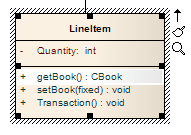| Pré. | Proc. |
Modifier le mot-clé du paramètre d'opération
Vous pouvez modifier directement les classificateurs d'opérations par élément, à l'aide du menu d'édition sur place. Cela vous permet d'attribuer rapidement des mots-clés de paramètres.
Modifier directement les classificateurs d'opérations par élément
Marcher |
Action |
Voir également |
|---|---|---|
|
1 |
Ouvrez le diagramme contenant l'élément. |
|
|
2 |
Cliquez sur l'élément, puis sur l'opération à modifier dans l'élément. La ligne de l'élément est mise en surbrillance dans une teinte plus claire (la valeur par défaut est le blanc), pour indiquer qu'elle a été sélectionnée. |
|
|
3 |
Cliquez-droit sur l'article. Le menu contextuel s'affiche. |
|
|
4 |
Sélectionnez l'option de menu « Modifier la sélection » (ou appuyez sur ) pour vous permettre de modifier l'opération directement à partir du diagramme . Le nom de l'opération est mis en surbrillance. |
|
|
5 |
Cliquez-droit sur le type de données d'un paramètre pour afficher le menu contextuel. |
|
|
6 |
Depuis le menu contextuel, vous pouvez :
Si le type de données est un type de données brutes, Enterprise Architect affiche le message Ce type de données est un type de données brutes Si le type de données n'est pas défini dans le modèle, le message est : Le type de données n'est pas défini dans le modèle |
Propriétés Dialogue |